(弊社絶賛販売中)NETGEAR ProAVスイッチはどんな製品?

弊社では、AV市場向けのスイッチラインナップを充実させるべく
NETGEAR ProAVスイッチシリーズを弊社の取り扱いラインナップに加えました。
このNETGEAR「ProAVスイッチシリーズ(M4250 / M4300 / M4350/M4500)」は、
数あるネットワークスイッチの中でもAV環境用途に特化したネットワーク
スイッチという位置づけで、NETGEAR社から提供されている面白いシリーズです。
AV環境ですぐに、かつ簡単にお使いいただけるように工夫が凝らされております。
====================================
■NETGEAR ProAVスイッチラインナップ
====================================

【M4250シリーズ フルマネージドスイッチ】
M4250スイッチのAVラインは、1GのAV over IPネットワークに構築され、
従来のラックマウント型AV機器と完全に統合できるよう設計されています。
製品ラインナップにより、1/2.5Gbps(RJ45/SFP)ポートを8~40までサポート
=====================================

【M4300シリーズ フルマネージド スタッカブルL3スイッチ】
1/10G対応のフルマネージスイッチ M4300は、さまざまな形態
のAV over IP環境に対応します。あらゆる用途に対応できるよう、
幅広いサイズと機能を取り揃えています。
製品ラインナップにより、1/10GbpsのRJ45とSFP+ポートを
8+8(RJ45+SFP)から、48(RJ45)までサポート
=====================================

【M4350シリーズ フルマネージド L3スイッチ】
フルマネージスイッチのM4350シリーズは、全モデルIGMP Plus、
AVB (ライセンス不要) が利用可能。90WのPoE++に対応したモデルや
25Gアップリンク対応モデルなど幅広いラインナップを提供します。
一部のモデルは追加電源ユニット用のスロットを備えており、電源冗長化
が可能です。製品ラインナップにより
1/2/5/10Gbps RJ45/SFP 最大4~44ポート
SFP28(25Gbps)最大4ポート、QSFP28(100Gbps)最大4ポートをサポート
=====================================

【M4500 フルマネージドL3スイッチ】
最大100Gのモジュールを利用できます。
また、AV over IPを使う場合は、そのまま動作するように設定されています。
QSFP28(100Gbps)を32ポート搭載モデルと
QSFP28 (100Gbps)8ポート+SFP28 (25Gbps)48ポート
の2種類をラインナップ
=====================================

「ENGAGEコントローラ」
ProAVスイッチシリーズに対応した使いやすいGUIツール
=====================================
ProAVシリーズのスイッチは、「ENGAGEコントローラ」というNETGEARから無償
提供されているソフトウェアを使用することにより直感的に見やすく分かり易いGUI
にて、設定用画面での詳細設定やコマンドラインなどでスイッチに複雑な設定をする
こと無く、すぐにご利用開始できることが最大のメリットになります。
※「ENGAGEコントローラ」が使えるのは、ProAVにラインナップ(上記参照)
されているスイッチのみとなります。
「ENGAGEコントローラ」には、あらかじめ多数のAV環境用のネットワークプロファイル
のテンプレートが用意されております。従いまして、誰でも簡単に環境に併せたプロファイル
を選択するだけで、AV環境でご利用できるスグレものです!
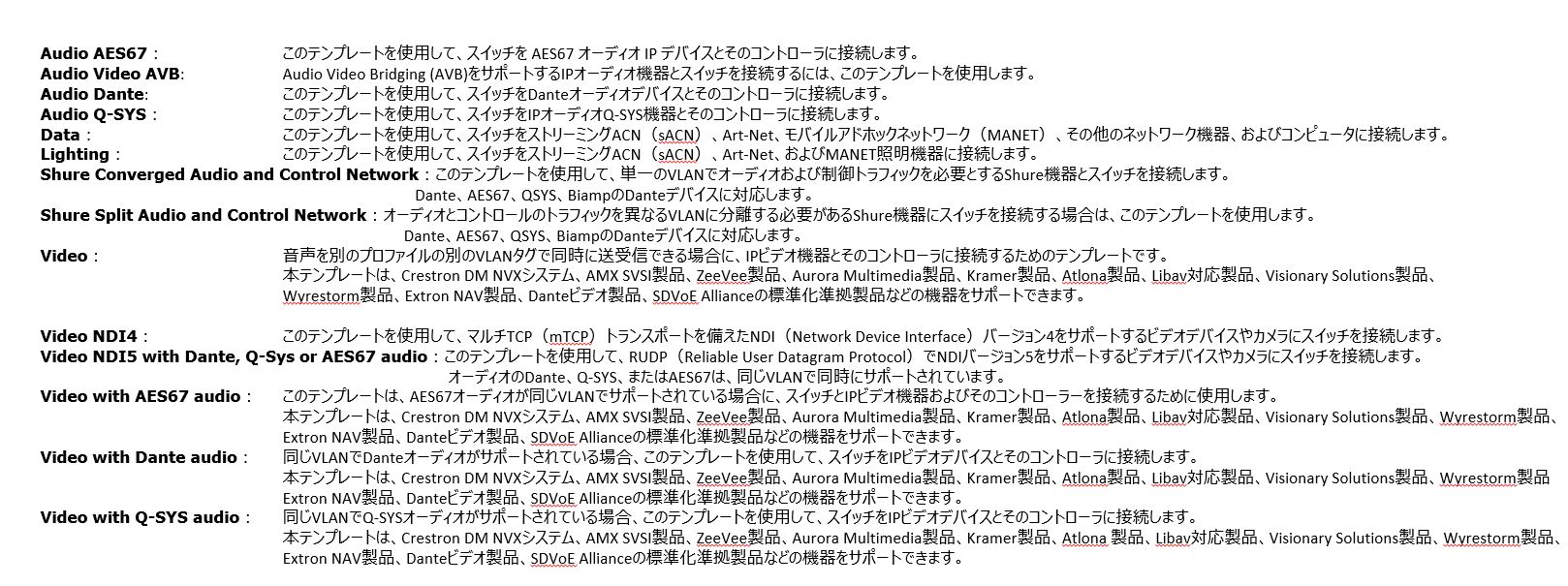
==========================================
では、弊社にて取り扱いを始めるにあたり、このProAVスイッチシリーズの最大の特徴である
「ENGAGEコントローラ」を弊社のLabにて検証しました!
それを紹介させていただき、「ProAVスイッチは簡単に使い始めることができる!」ということを
是非とも知っていただきたいと思います!
==========================================


「ENGAGEコントローラ」は、オーケストレーションソフトウェア的なネットワーク
トポロジー全体を管理できるソフトウェアです。
ーーーーーーーーーーーーーーーーーーーーーーーーーーーーーーーーーーーーー
ProAVスイッチには、一般的なスイッチと同様に設定用のWebGUIとして、直接
スイッチにアクセスすることで
1.ProAVスイッチ用の「AV_UI」ツール
2.標準のスイッチ設定用「Main_UI」ツール
にアクセスして利用することができます。
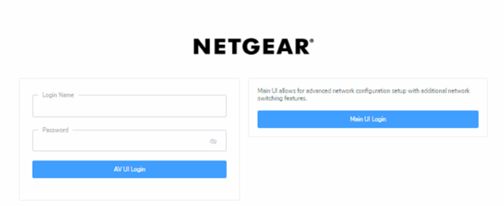
またコマンドラインでの設定用の
3.Terminal(CLI)もありますので、シリアルもしくはsshで
アクセスすることも可能(初期状態ではsshはDisable)
でも、これらのツールを使うためには
まずは端末を直接スイッチに接続して
・工場出荷時のIPアドレスで接続するか?
・シリアルケーブルで接続するか?
など、”ひと手間”が必要になります。
しかし、ProAVスイッチはこの手間が必要ありません!
「ENGAGEコントローラ」にて簡単に設定、監視ができます。
====================================
「ENGAGEコントローラ」ができること
・ネットワーク内のProAVスイッチの自動検出できます。
・検出したProAVスイッチの設定をAV_UIを使って設定できます。
・複数のスイッチの設定をまとめて行うことができます。
・一元的にネットワーク・トポロジの管理を行う事ができます。
====================================
■「ENGAGEコントローラ」とWebUIの関係
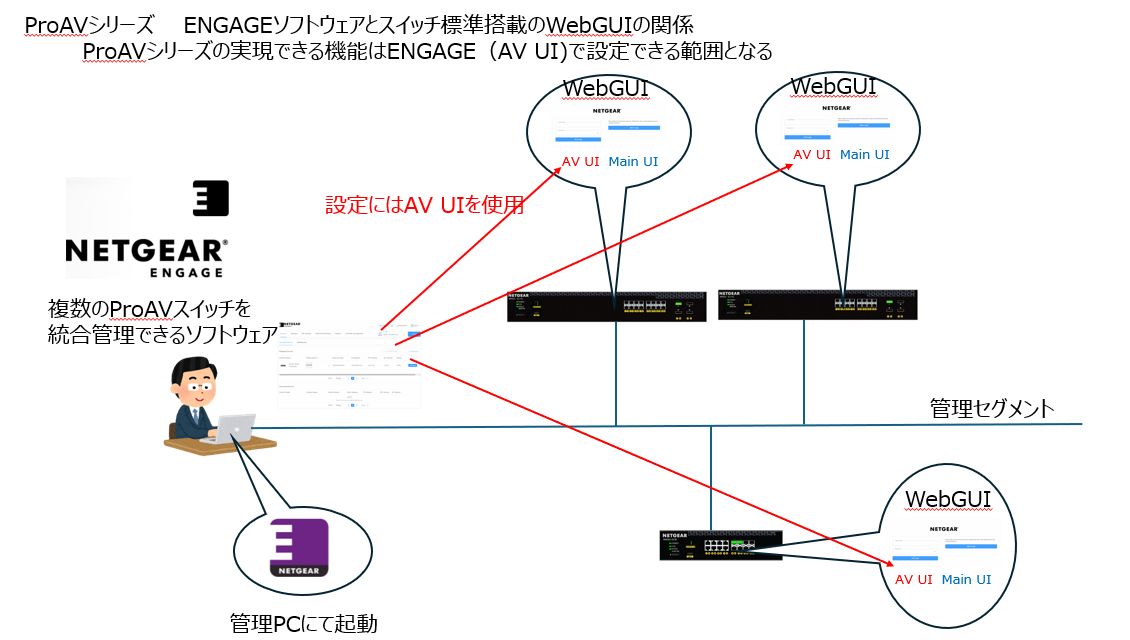
「ENGAGEコントローラ」は、ネットワーク内の全ProAVスイッチを管理でき
Webブラウザを使うことなく、「AV_UI」に直接アクセスして簡単に設定する
ことができます。
=====================================
1.初期設定 シリアル接続は必要ありません!!
ネットワークスイッチの初期設定はシリアル接続にてコマンドラインで初期設定を行う
ことが一般的です。(最低でもマネジメントポートにIPアドレスの設定が必要)
 ※実はUSBシリアルケーブルを持参して接続したりするのが結構面倒なんですよねぇ・・・
※実はUSBシリアルケーブルを持参して接続したりするのが結構面倒なんですよねぇ・・・
複数あると・・いちいちスイッチごとに付け替えてやらなきゃいけないし・・・
でも、ProAVスイッチの場合は、シリアルに接続する必要は無く
「ENGAGEコントローラ」をインストールした端末と同じネットワーク
(※DHCPは必要)にスイッチを接続するだけで、「ENGAGEコントローラ」
が自動でスイッチを発見してくれます!

(1)ログイン画面
User Name:admin
Password: 初回ログイン時にパスワードを設定します
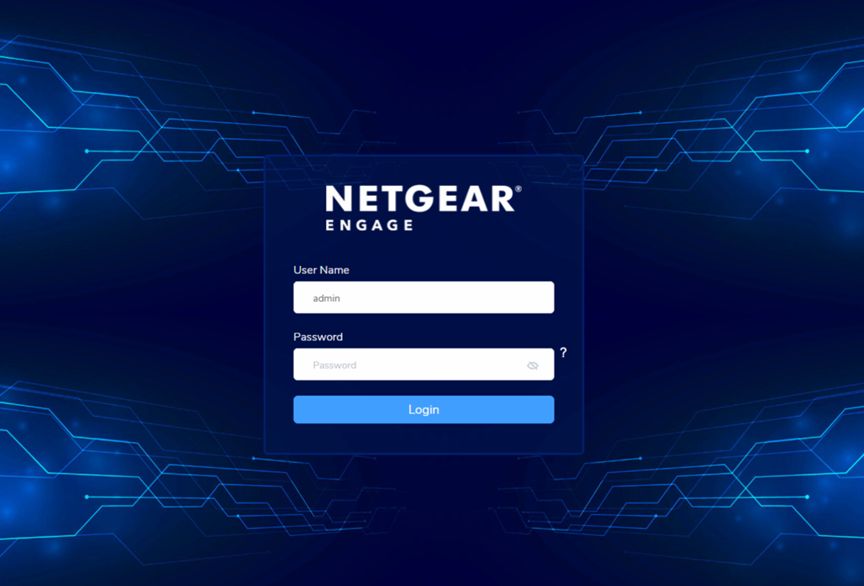
(2)初期画面の「Managed Devices」タブの「Discovered Devices」に、
ENGAGEコントローラが発見したスイッチが表示されます。
※以下の画面ではM4350-8X8Fが1台発見され登録されてます。
初期画面の上部には
「Devices」「Topology」「Site Setting」「Network Monitoring」「Support]「Controller Management]
のメニューがあり、それぞれ各メニューには各種詳細な項目がさらにタブで区切られております。
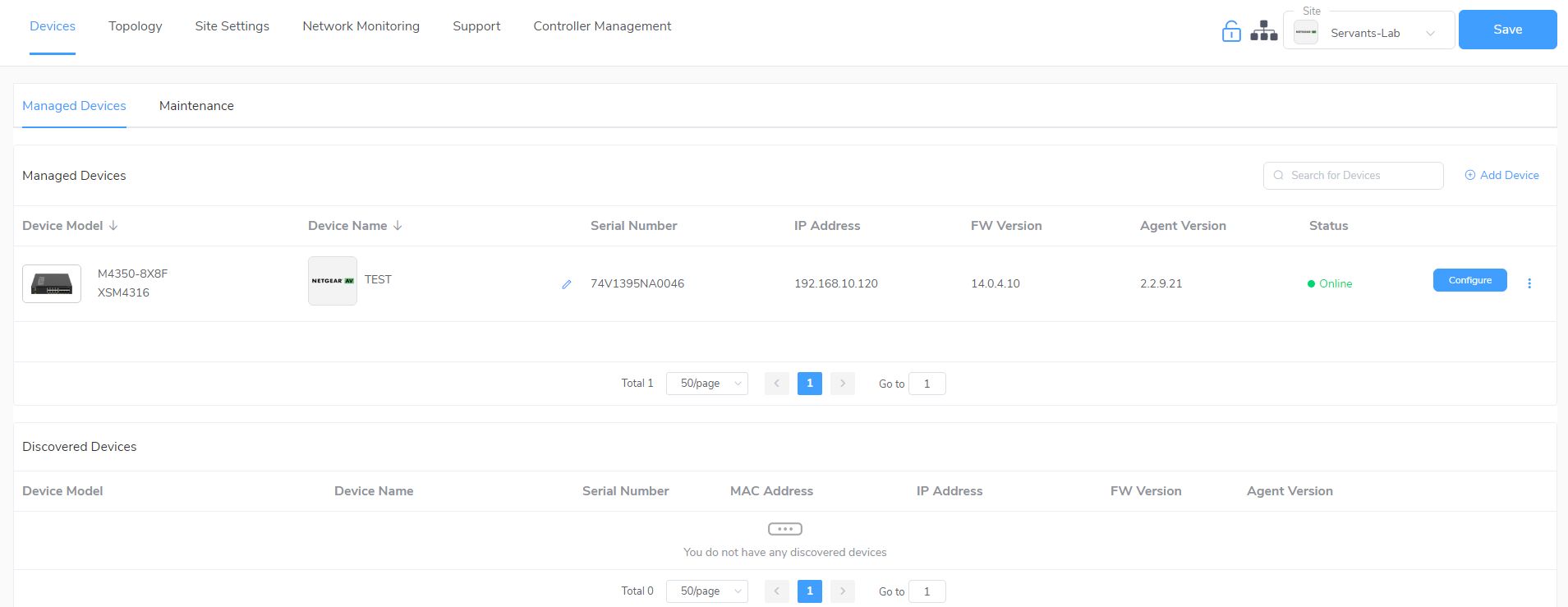
※この画面はDHCPでIPアドレス”192.168.10.120″を取得しております。
もちろん、静的IPアドレス、ユーザの登録、パスワードの変更はできます。
この画面で認識しているスイッチの右側にある「Configure」ボタンをクリックすることにより、
そのスイッチの設定用UIである「AV_UI」が起動し、各種設定をすることができます。
※初期設定時は、AV UIのパスワード入力画面が出てきますので、「Use Device Default Password」
を選択するとAV UIに入れます。
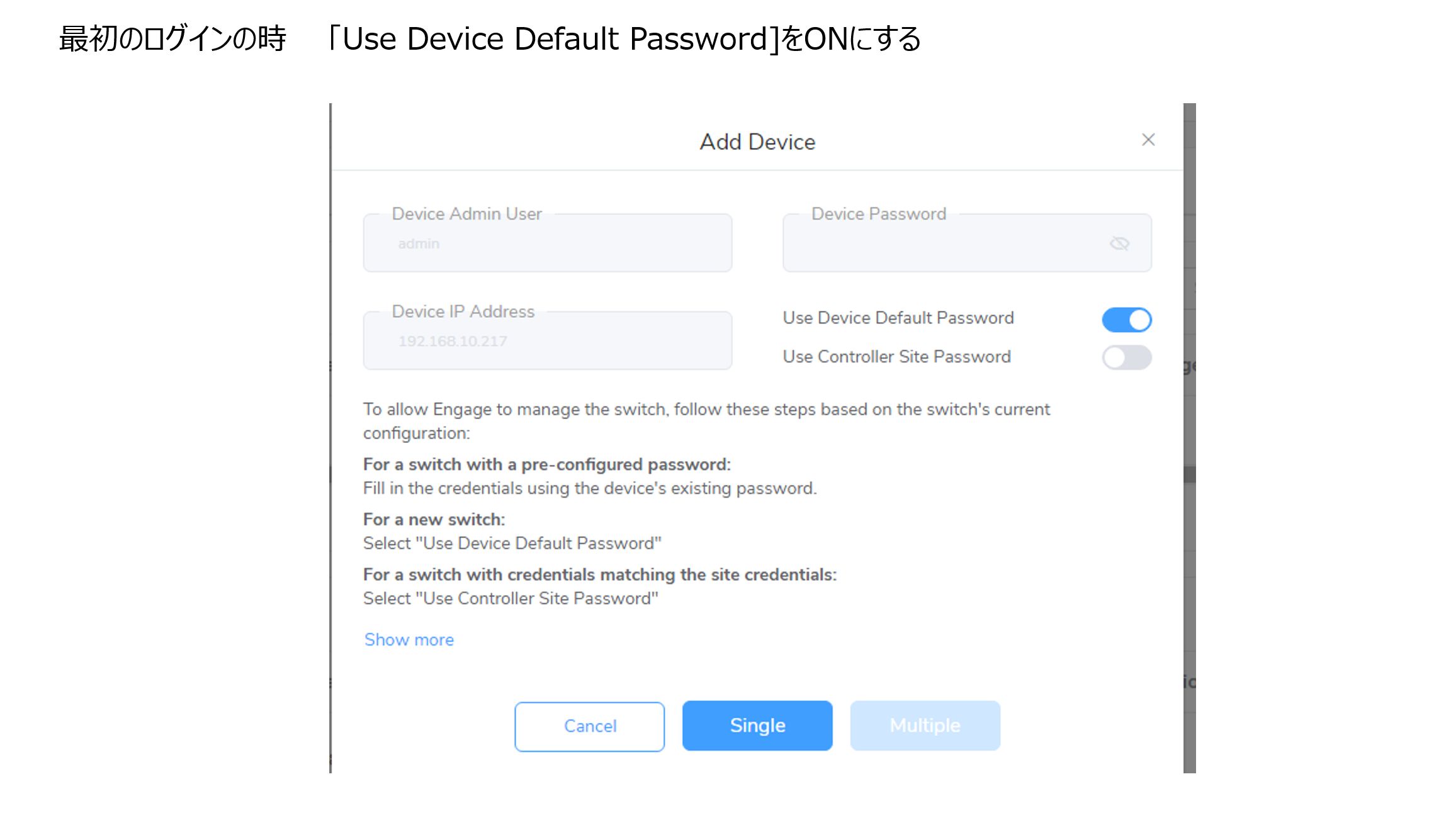
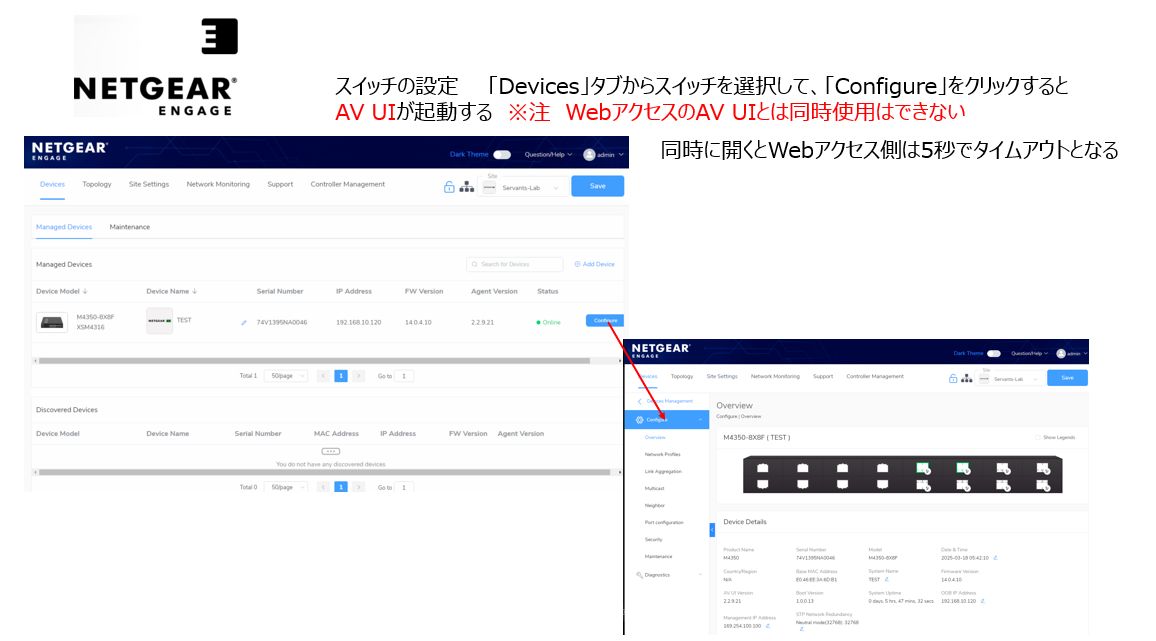
(3)「Topology」
ネットワーク内にあるスイッチ、クライアントの状態を確認できます。
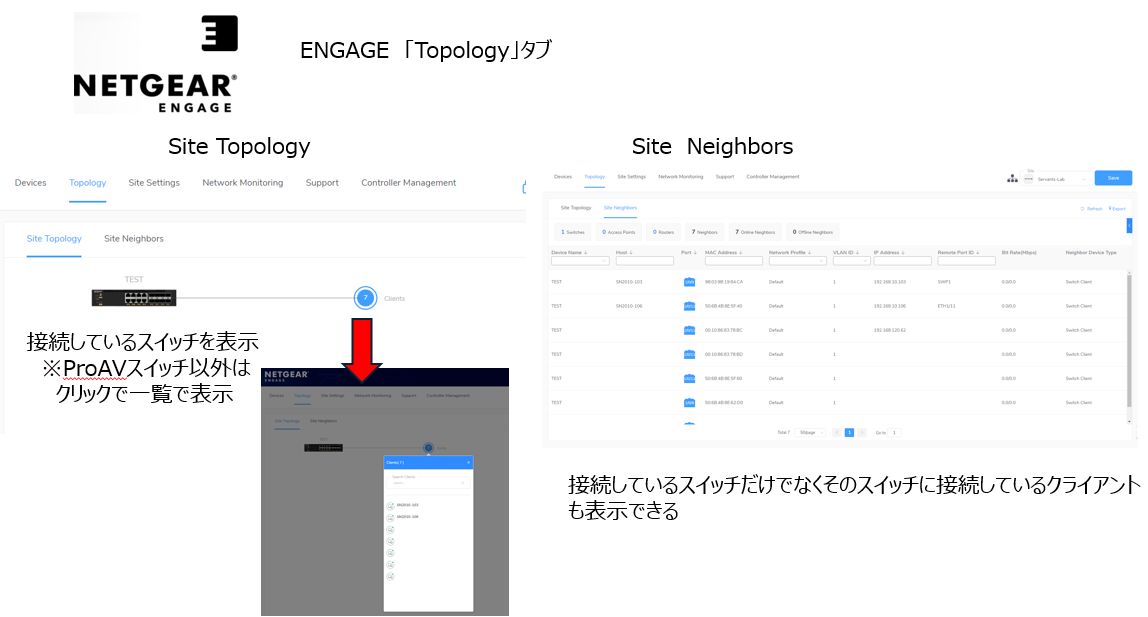
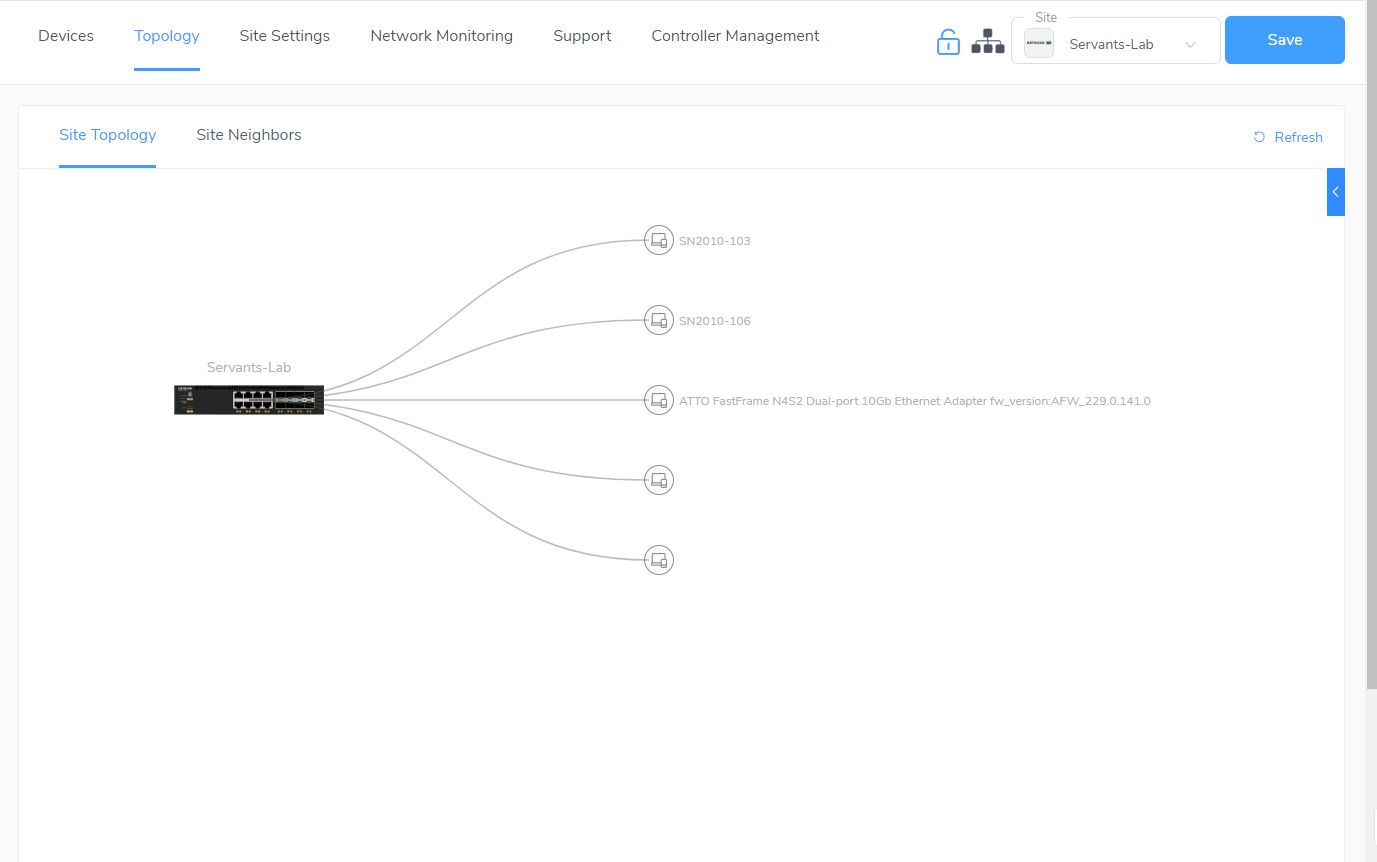
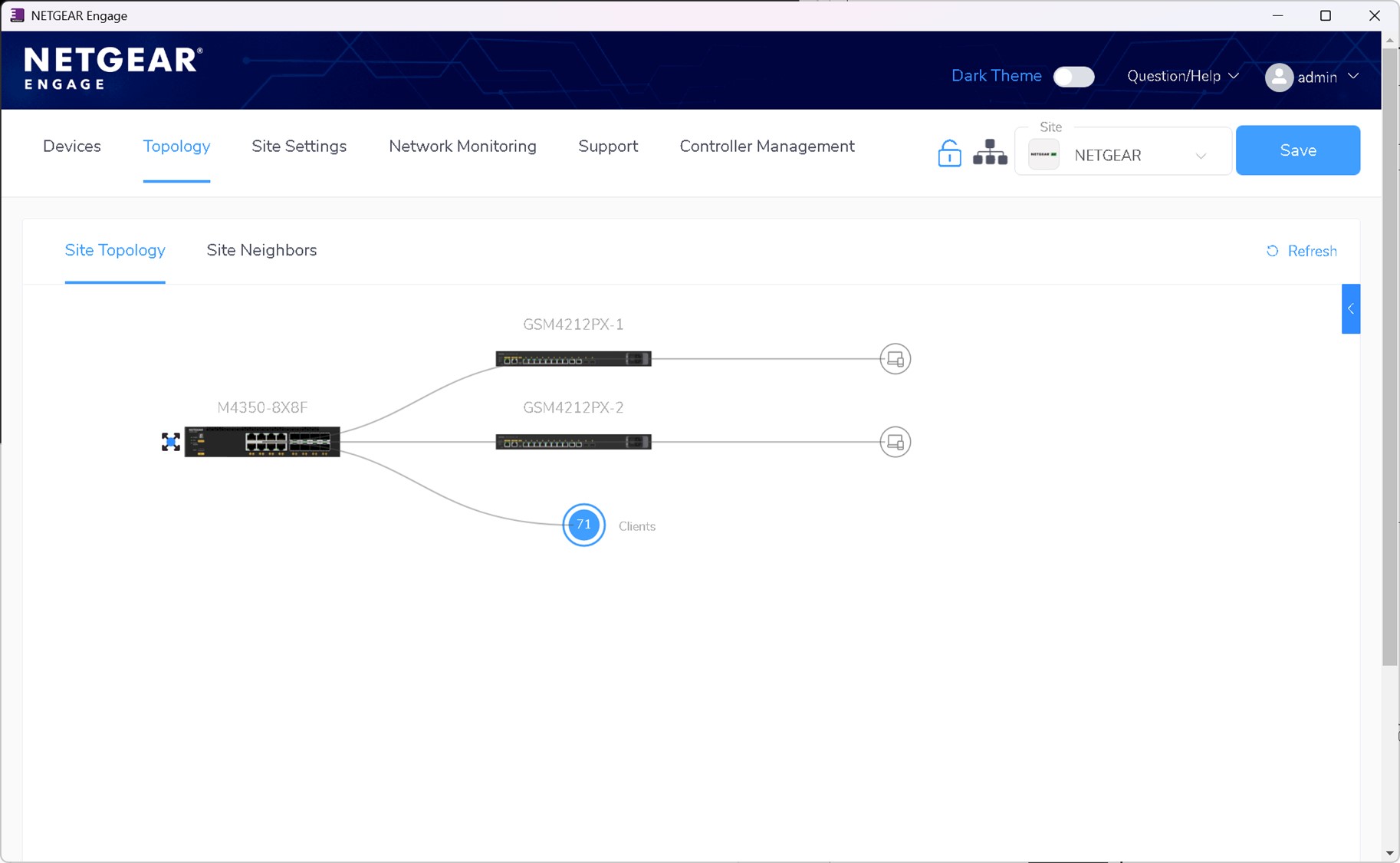
(4)Site Settings
適用しているネットワークプロファイルやVLAN等の設定を確認できます。
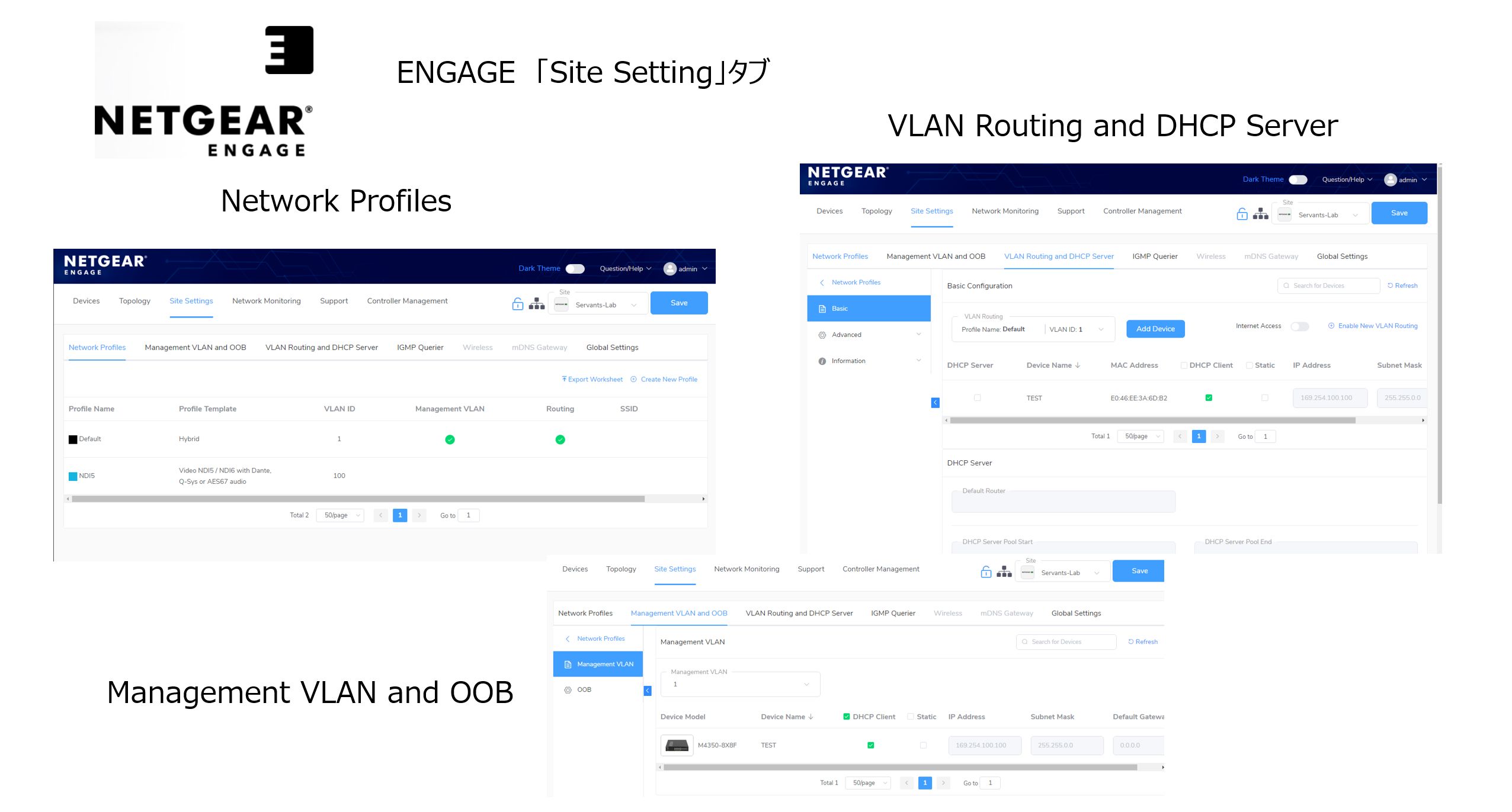
(5)Network Monitoring
ネットワークの管理で痒いところに手が届くような、数々の監視項目が用意されてます。
「Device Health」「Network Statistics」「Fiber Modules」「Network Logs」があり
スイッチの状態、トラフィック状態、接続モジュールの状態、ログなどの情報等が確認できます。
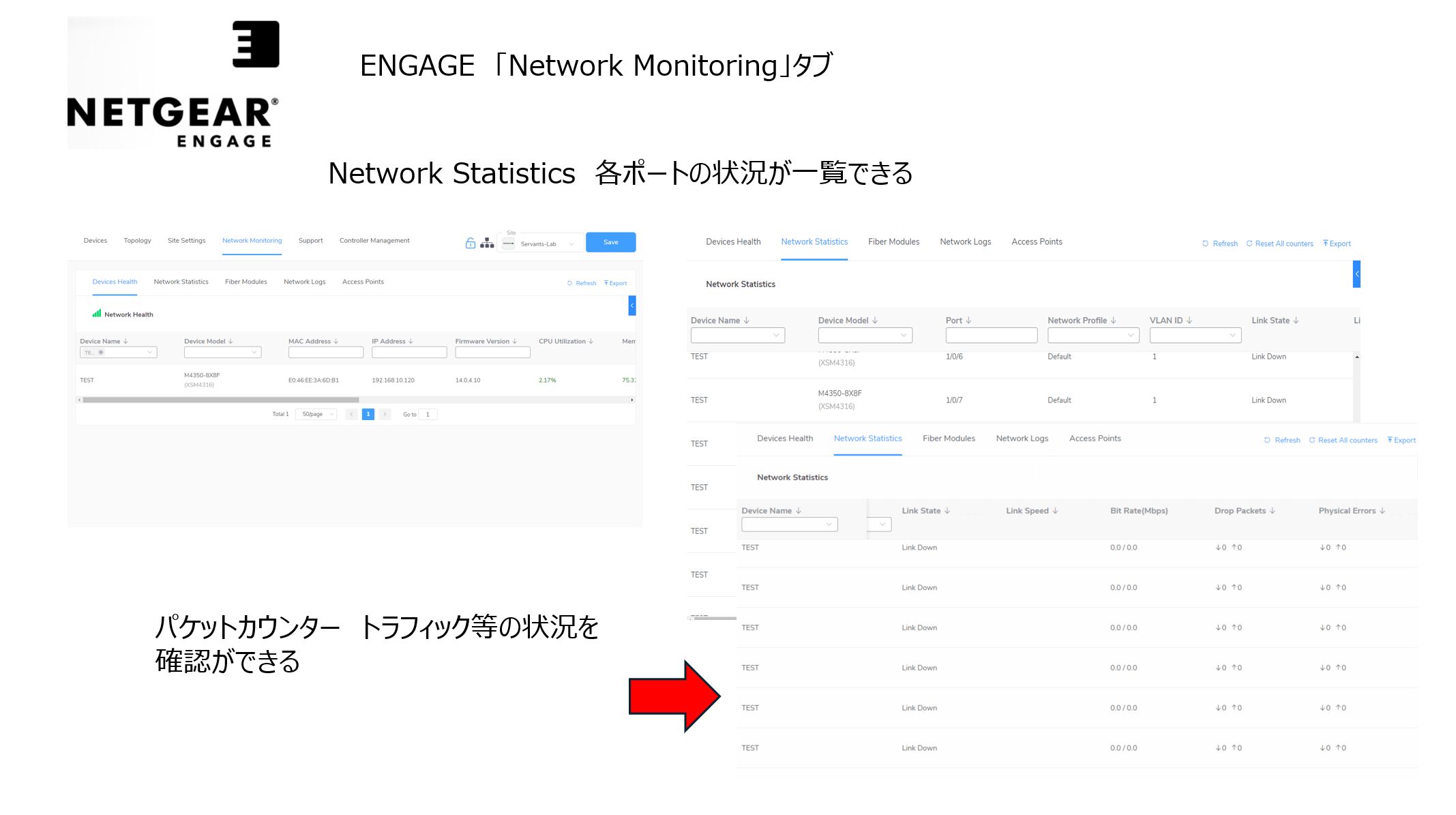
※他のスイッチでも詳細な情報はコマンド(CLI)では取得できましたが
GUIでここまで詳細な情報が取得できるのはトラブル発生時に大変助かります。
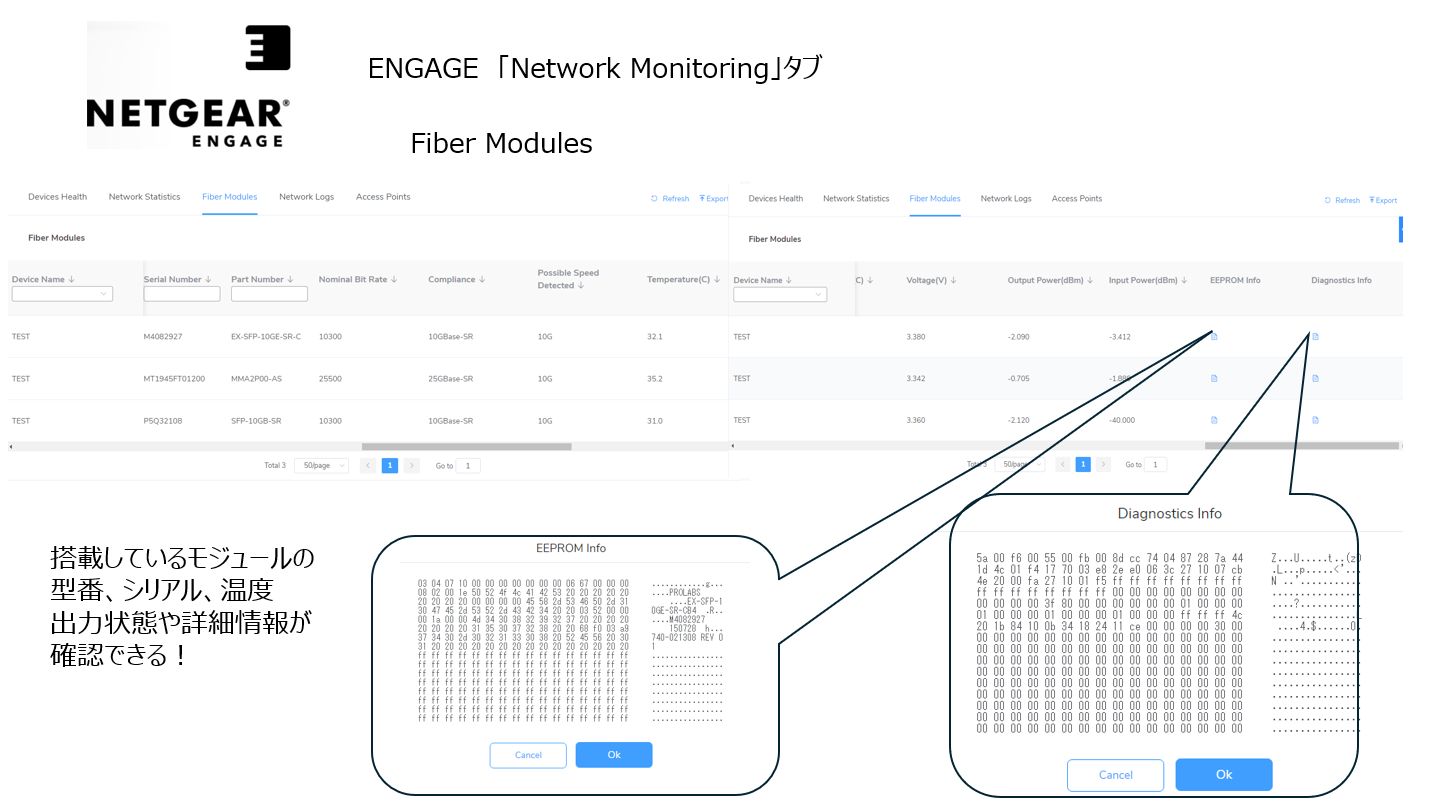
Fiber Moduleだけでなく、Copper(銅線)のDAC(Direct Attach Cable)
でも情報が取得できます。
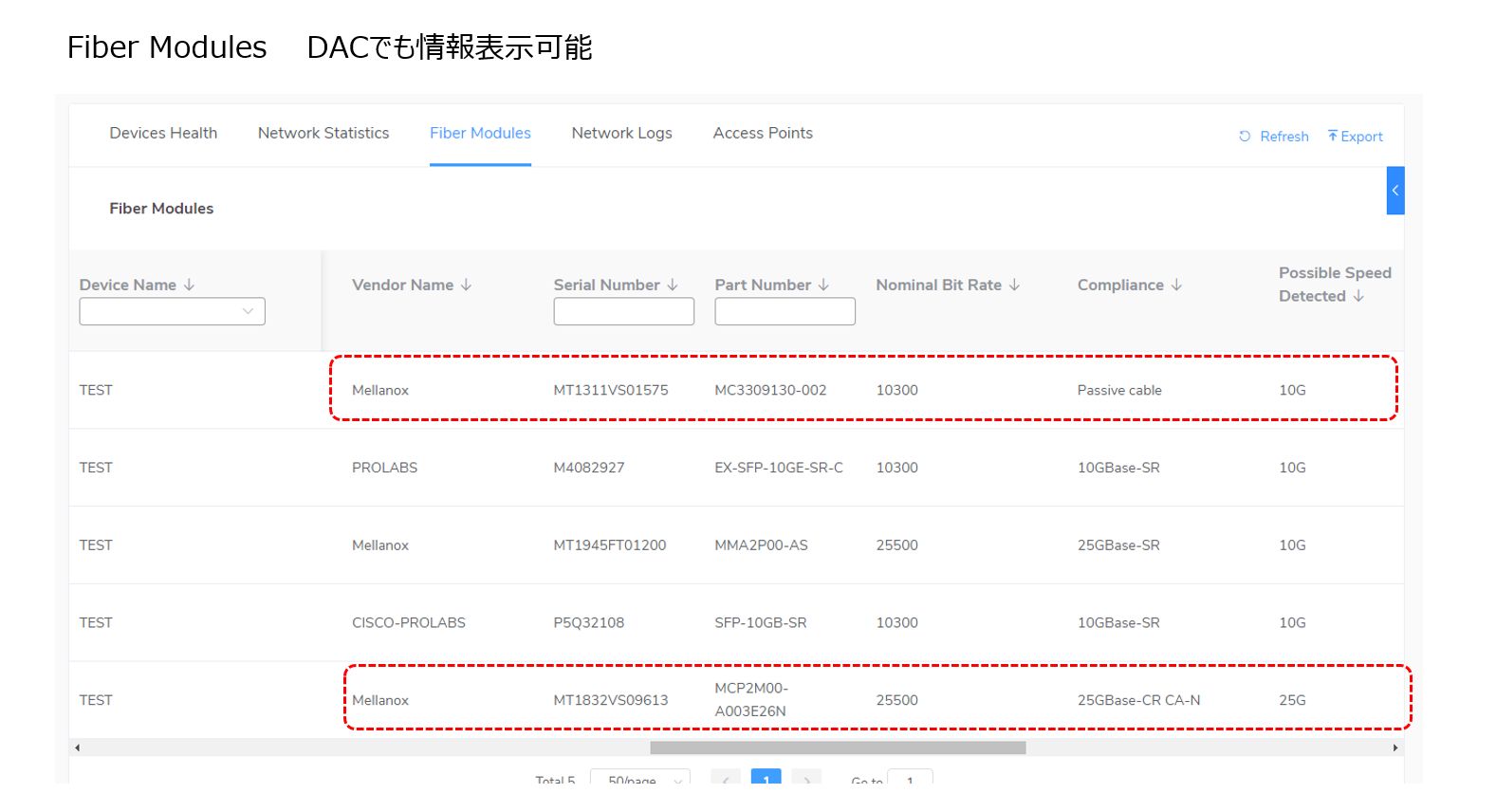
スイッチのログも見やすく表示できます。
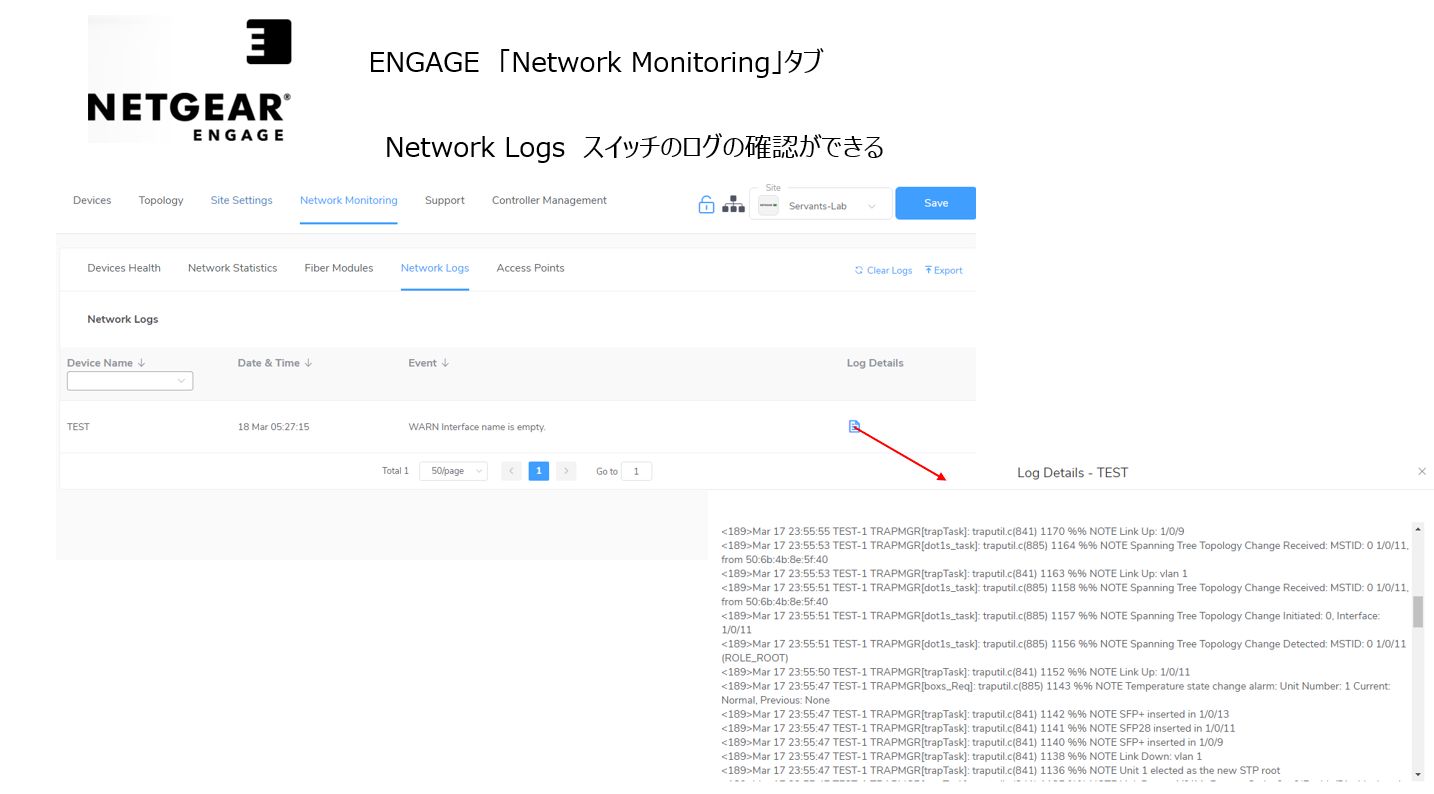
(6)Support
障害発生時等にNETGEARサポートへ問い合わせる際に必要なシステムダンプを
ProAVスイッチから取得できます。
※トポロジ内の複数のスイッチから1度に取得することもできます!
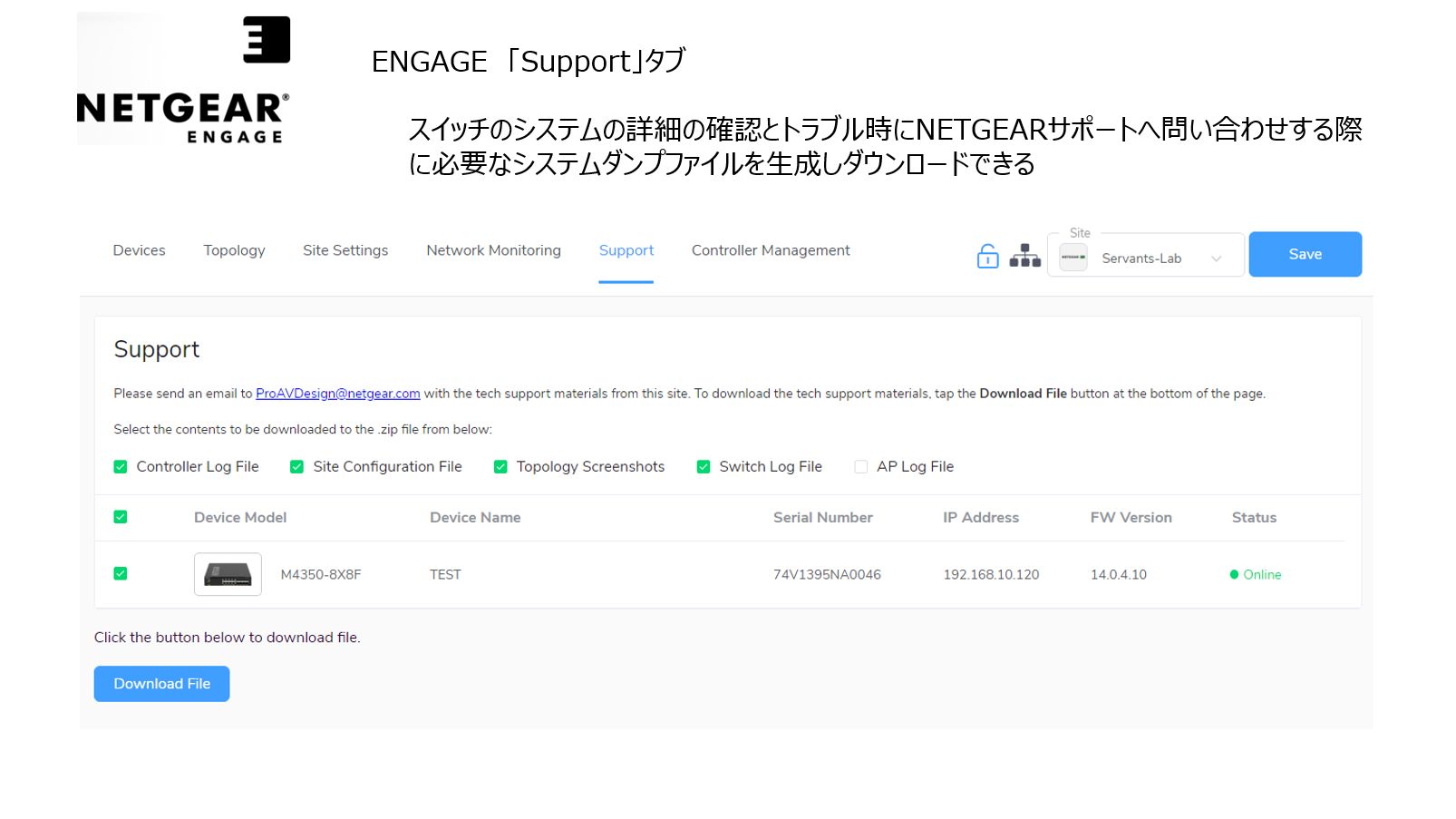
どうでしょう?「ENGAGEコントローラ」によって複数あるProAVスイッチを
簡単に管理、設定ができる!ということがご理解いただけたと思います。
では引き続き、「ENGAGEコントローラ」からのスイッチ詳細設定に関して
ご説明いたします。
=================================
=================================
初期画面の「Devices」メニューにて認識しているスイッチの「Configure」をクリック
もしくはほかのメニューでもスイッチを指定して「Configure」をクリックすることで
「AV_UI」が起動します。
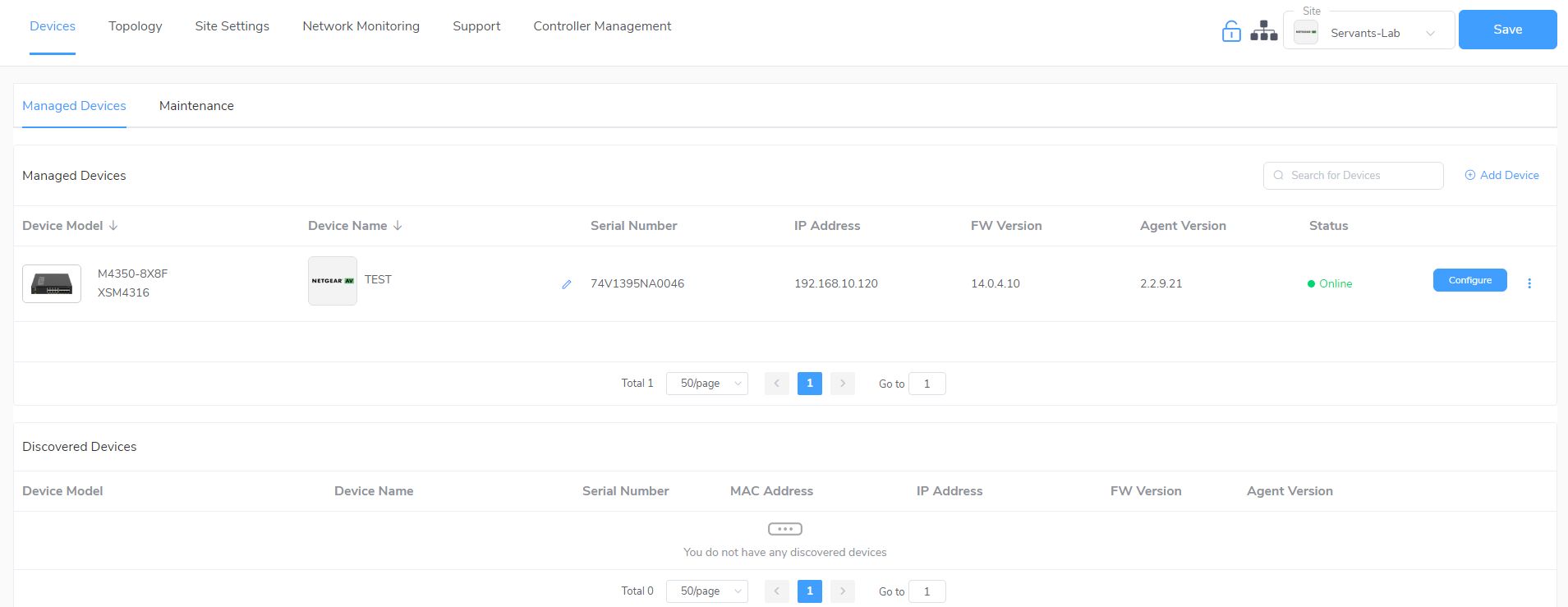
※Webブラウザ経由のアクセスではありません。
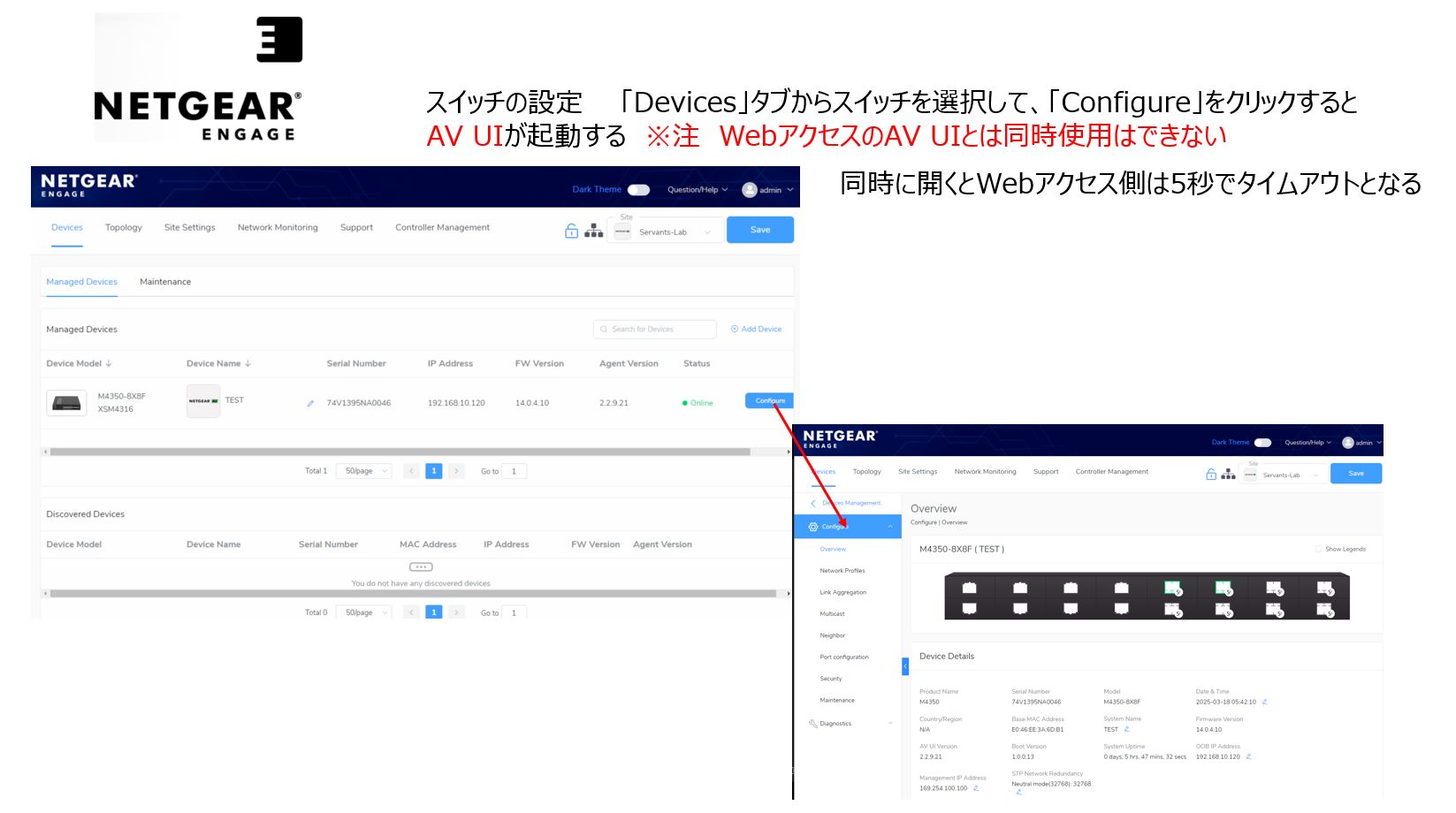
==================
AV_UI
==================
初期画面では左側のペインに「Configure」と「Diagnostic」が表示されます。
「Configure」を開くと
「Overview」「Network Profiles」「Link Aggregation」「Multicast」「Neighbor」
「Port Configuration」「Security」「Maintenance」が用意されてます。
====================================
(1)Overview
スイッチの外観図が表示され、スイッチの詳細な状態、設定が確認できます。
各ポートを右クリックすることにより、接続されているデバイスの情報等も
表示されます。
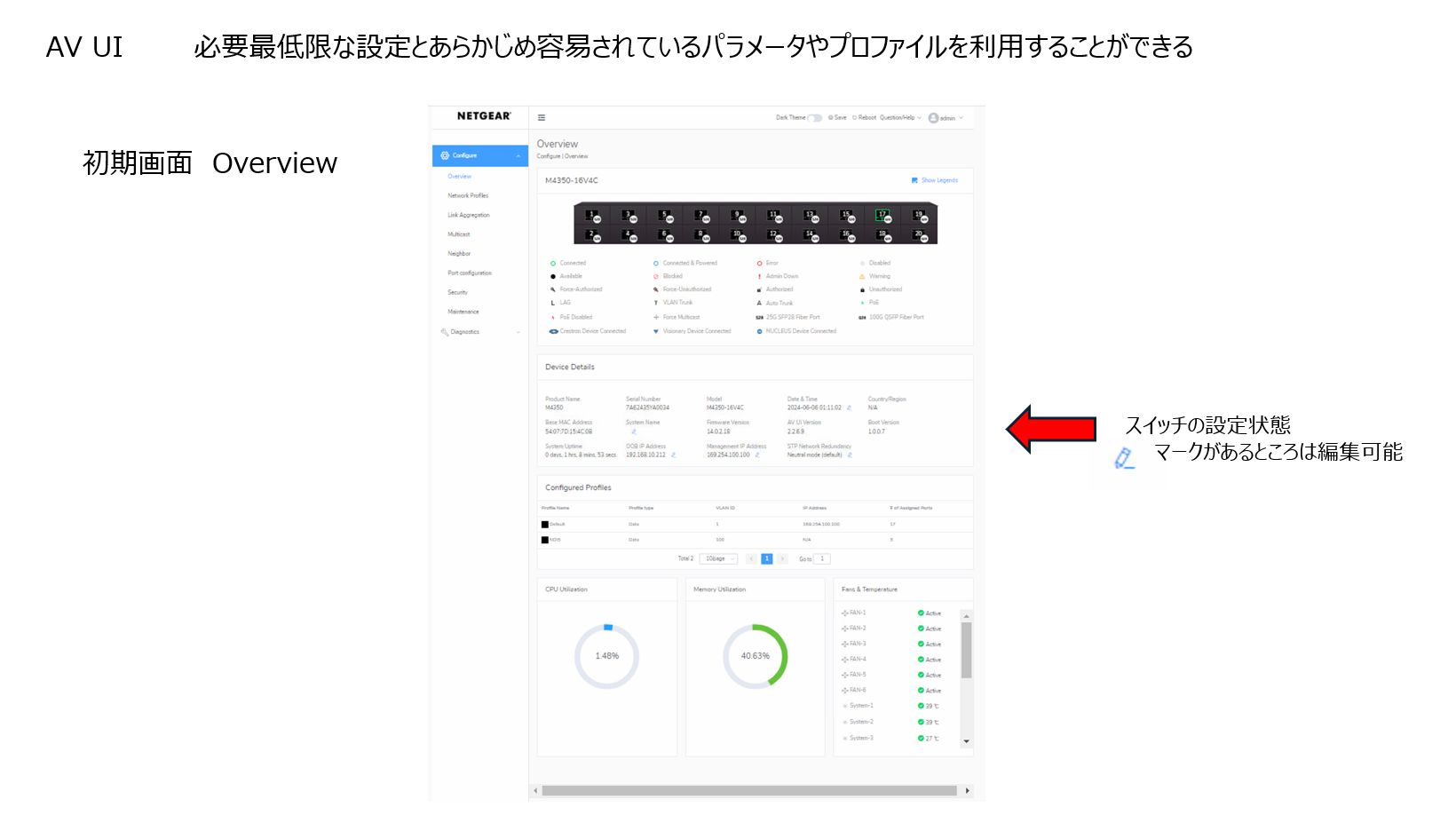
(2)Network Profile
スクロールすると、AV用途に特化した各種のネットワークプロファイルのテンプレート
が出てきますので、用途に併せたテンプレートを選択して設定することができます。
※ST2110に準拠したプロファイルもテンプレート化しております。
対応機種: M4350-16V4C フルマネージスイッチ (VSM4320C)
M4350-40X4C フルマネージスイッチ (XSM4344C)
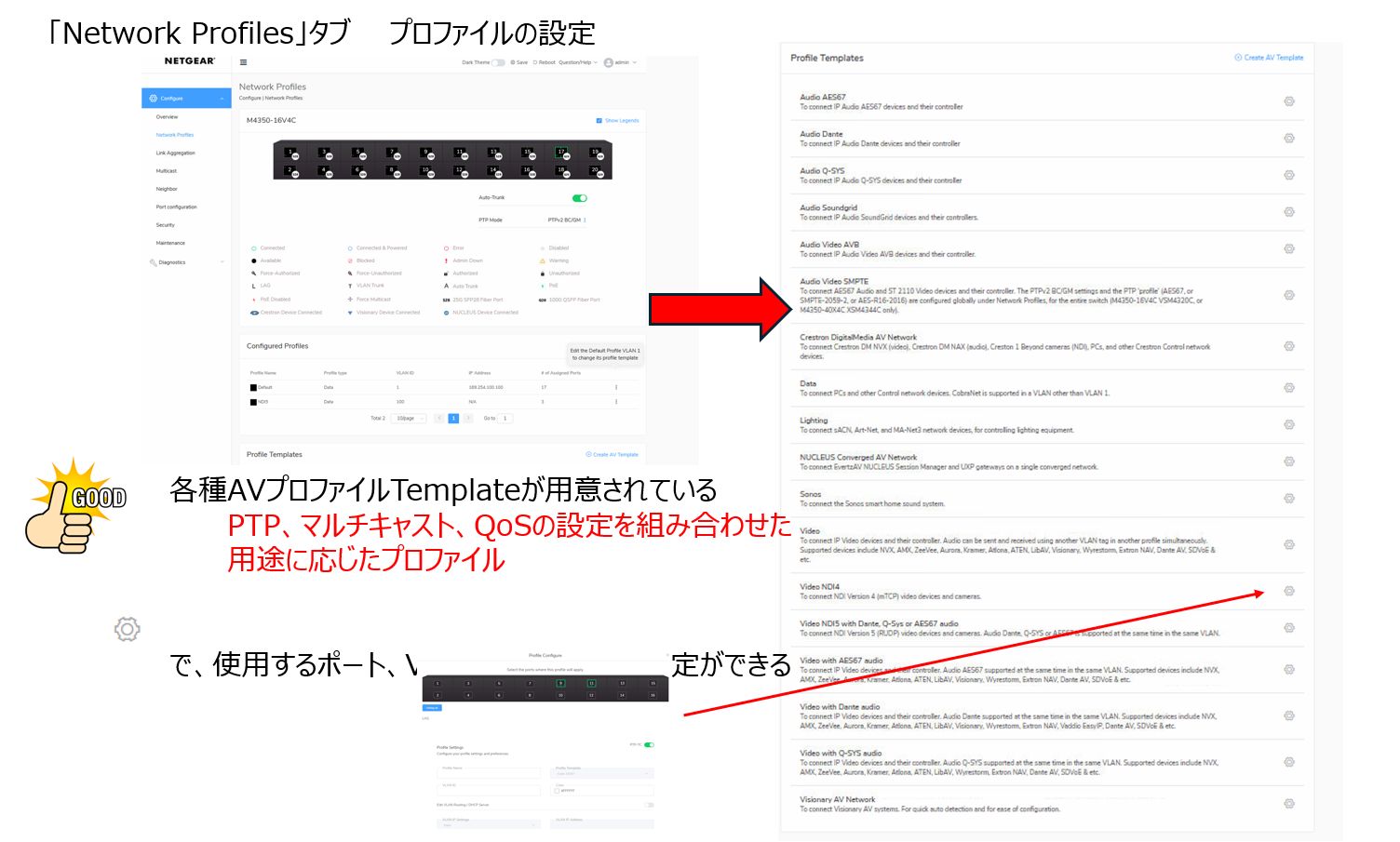
プロファイルは複数選択して使用するものを選択できます。
使用状況に合わせて切り替えることができます。
■VLANの設定
テンプレートを選択した際に、VLANも設定できます。
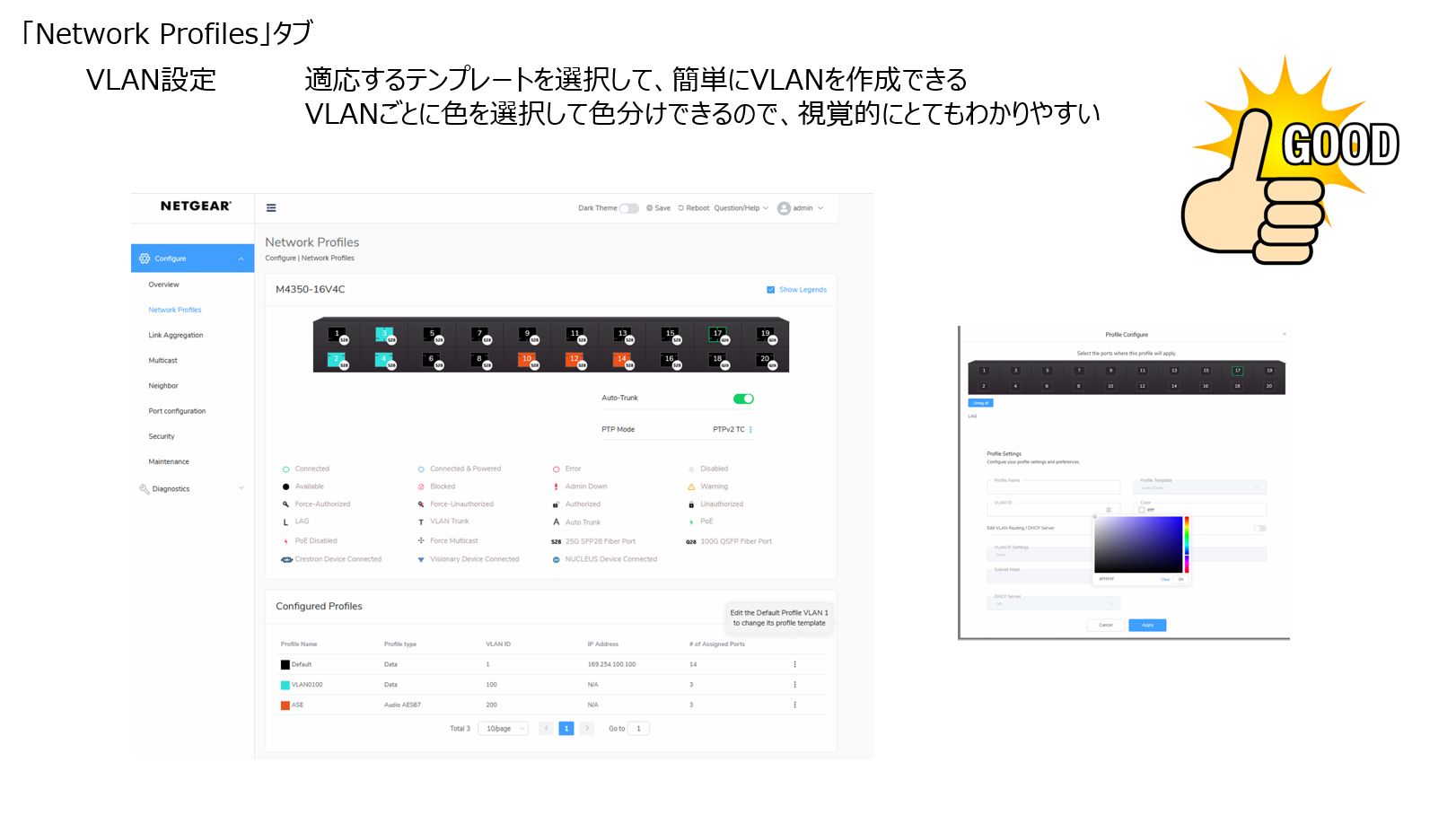
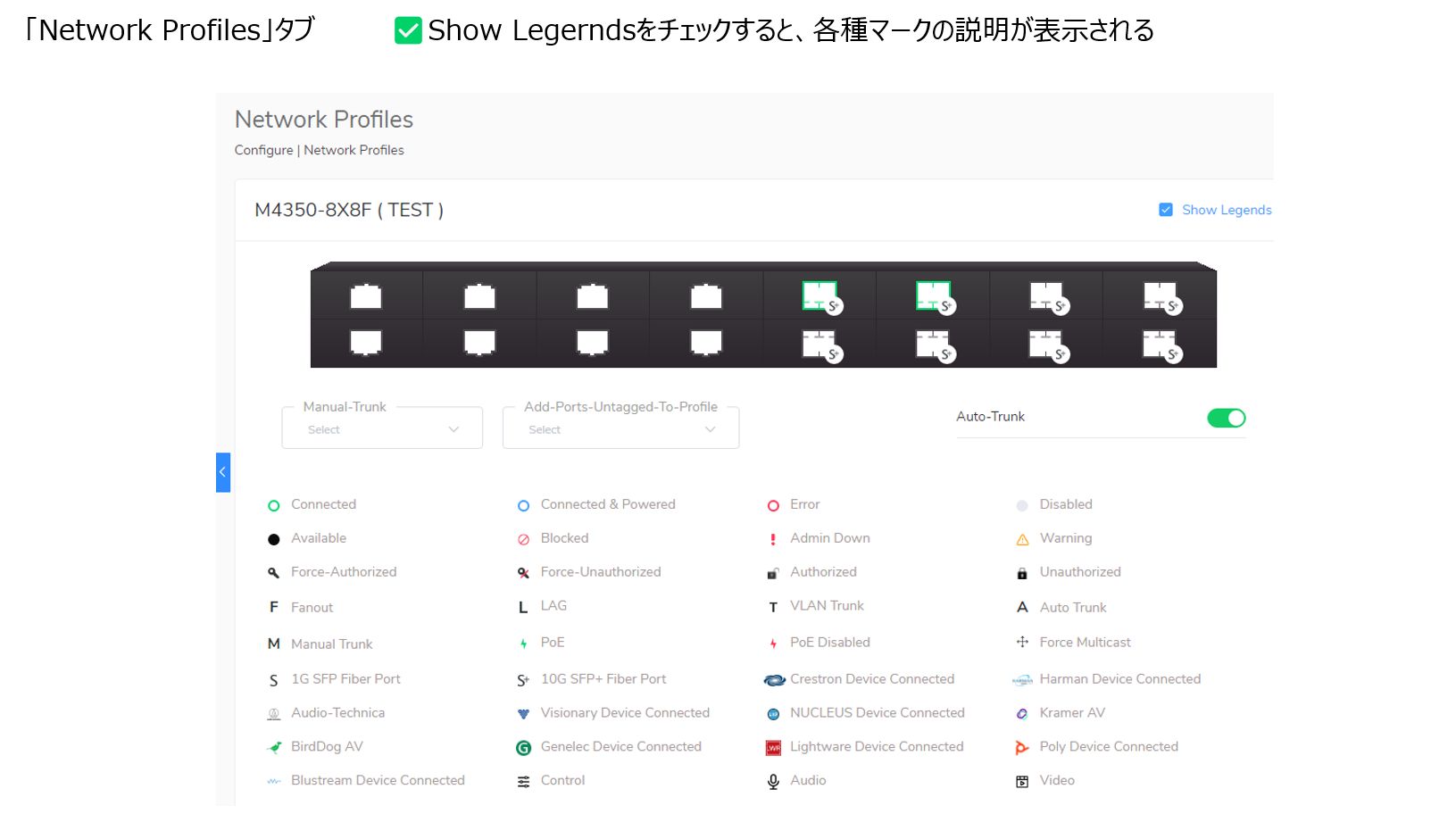
(3)Link Aggregation
NETGEAR スイッチ同士のLAGであれば「Auto LAG」機能により自動でLAGが
設定されます。クライアント/サーバの接続の場合、Bonding/Teamingがフォールト
トレランス(冗長)設定であれば自動でLAGが設定されます。
LACPを利用する場合は「Create LAG」にて、スイッチの画面から対象ポートを選択
して、LACPを選択するだけで簡単に設定できます。
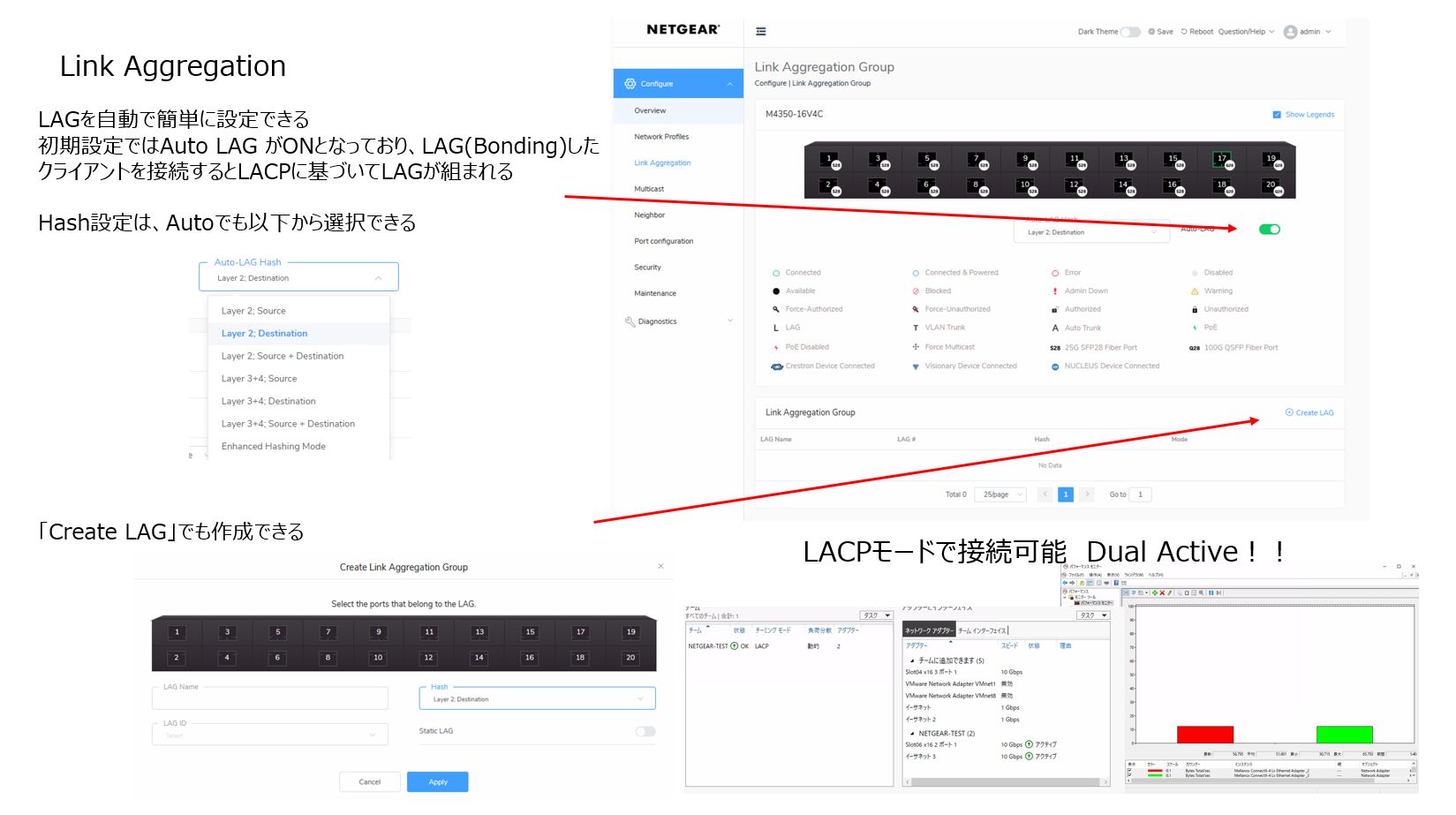
(4)Multicast
ポートをクリックして選択することで簡単にマルチキャストのトラフィック状態を確認することができます。
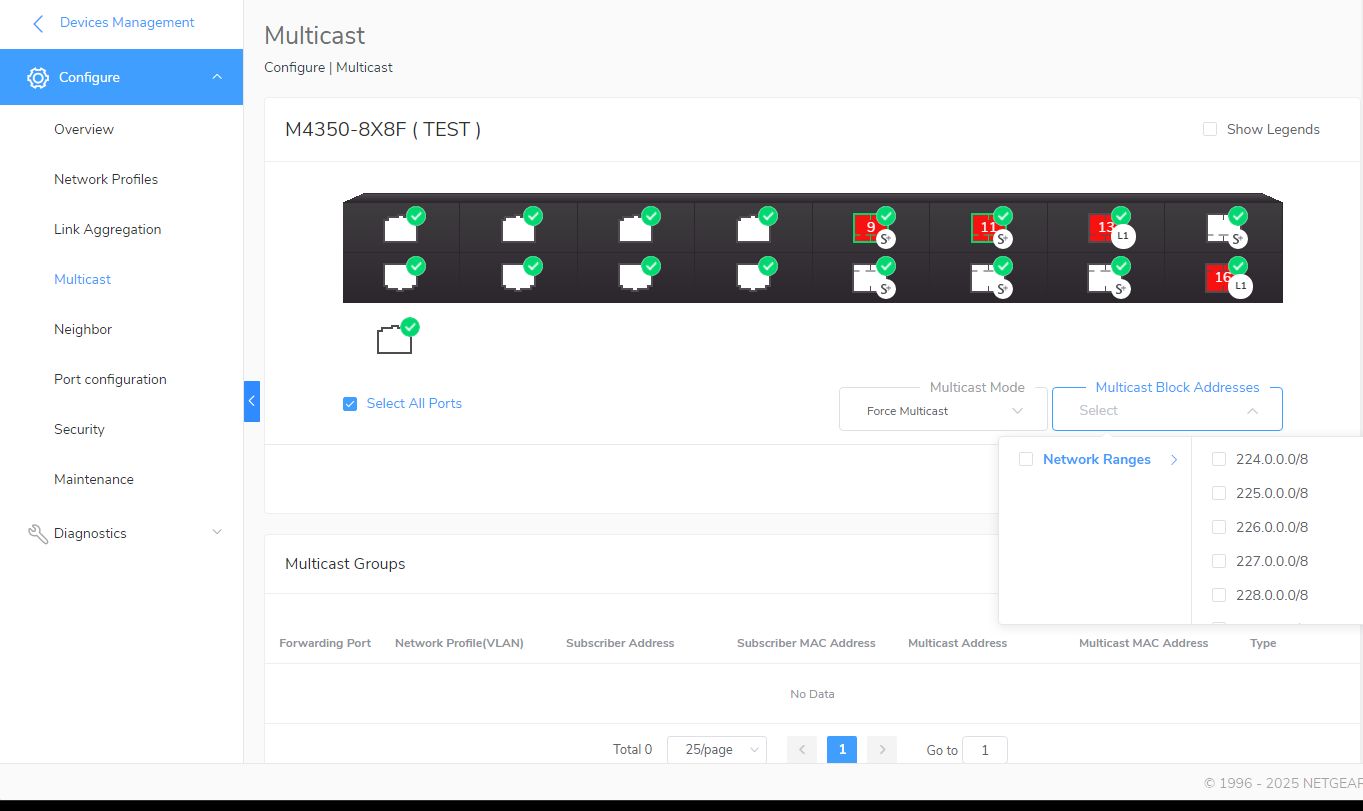
(5)Neighbor
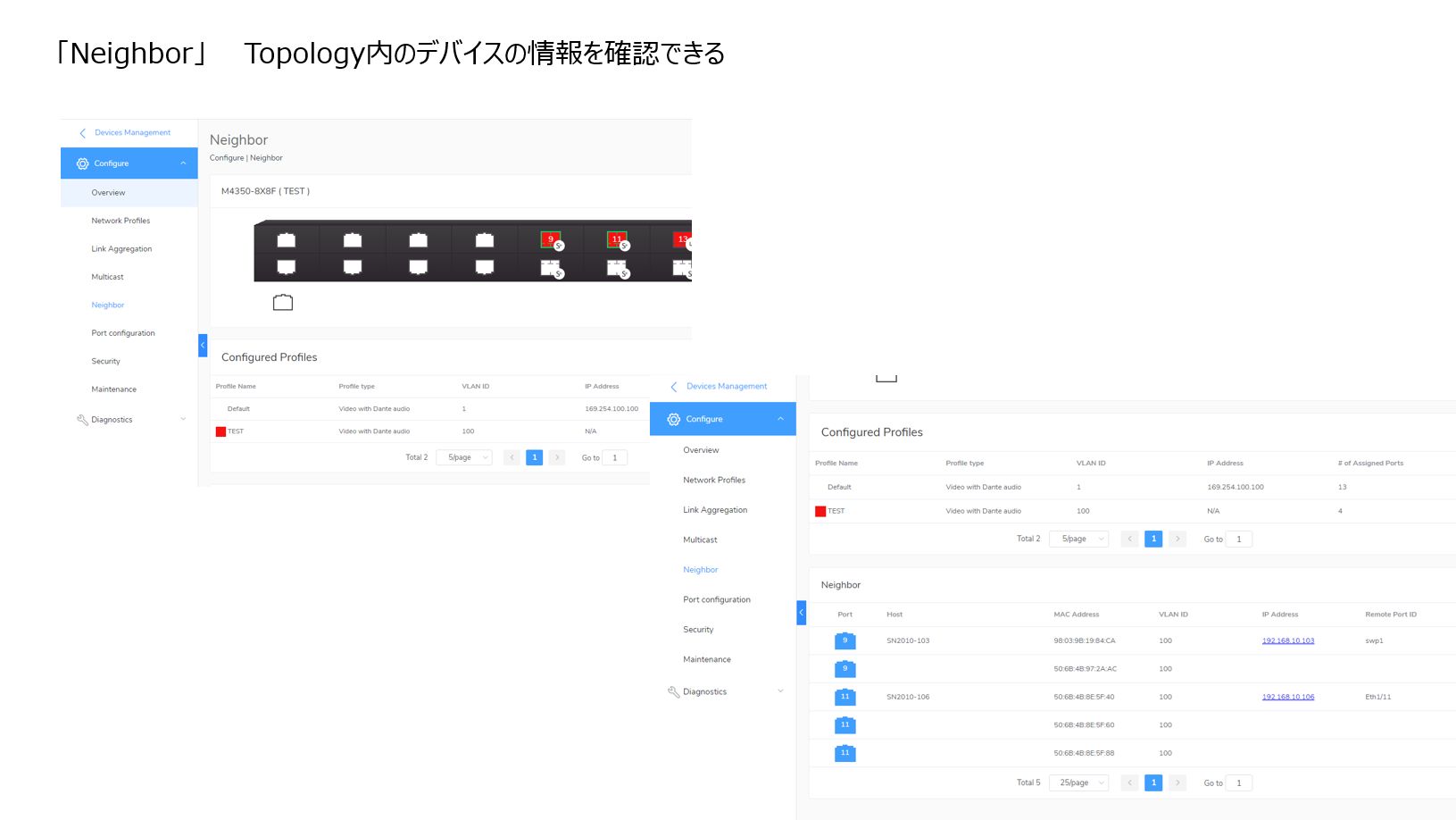
(6)Port Configuration
各ポートの設定状況の確認、設定、変更ができます。
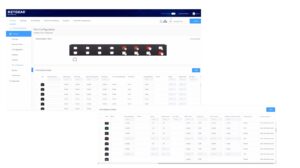
(7) Security
RADIUS Serverの設定ができます。
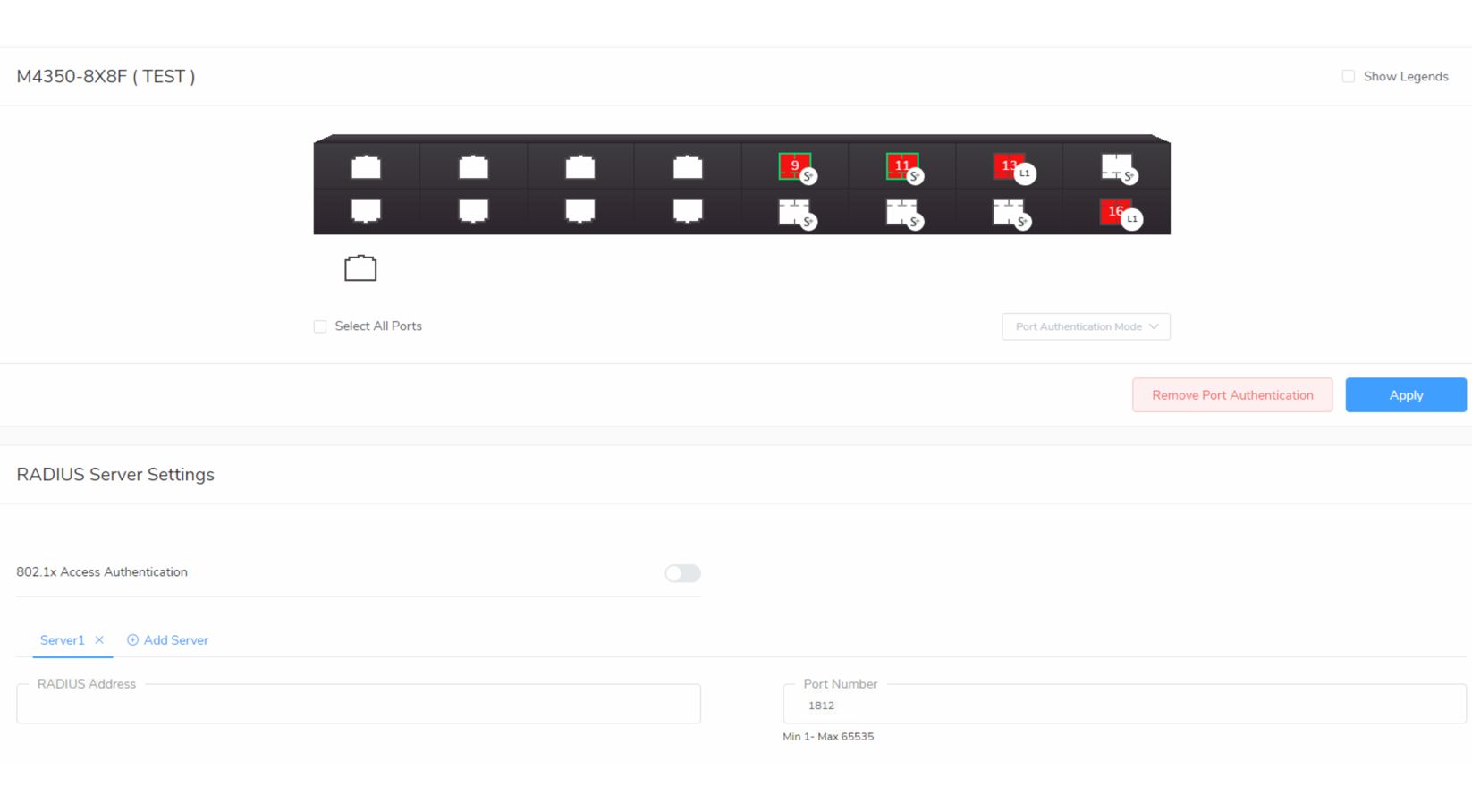
(8) Maintenance
スイッチのFWアップデート、設定のバックアップ/リストア、スイッチの初期化(工場出荷状態)
を行えるメニューになります。
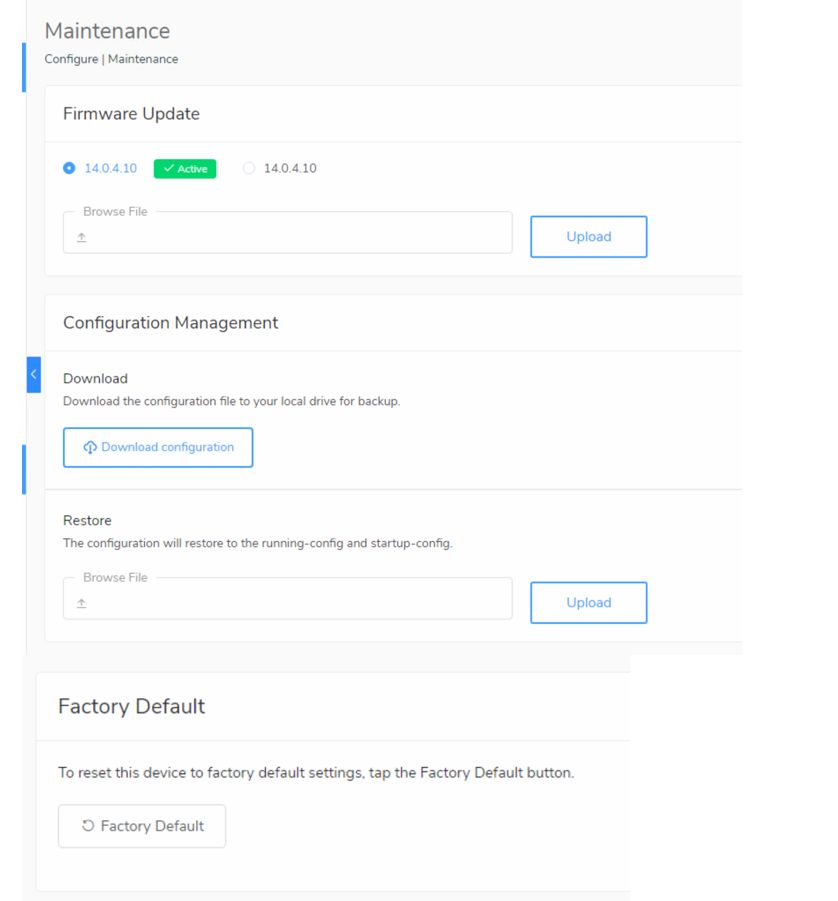
===============================
Diagnostic メニュー
===============================
Diagnosticメニューには、「Log」「Port Statics」「Troubleshoot」「Cable Test]
「Port Mirroring」「Terminal]「Support Diagnostics」が用意されています。
これらは、ほとんどが「ENGAGEコントローラ」にも容易されていますが
便利なのが「Port Mirroring」になります。
■Port Mirroring
スイッチの全体部がまさに鏡に映しているような状態で2つ(SourceとDeistination)
対で選択することにより簡単にミラーリングの設定ができます。
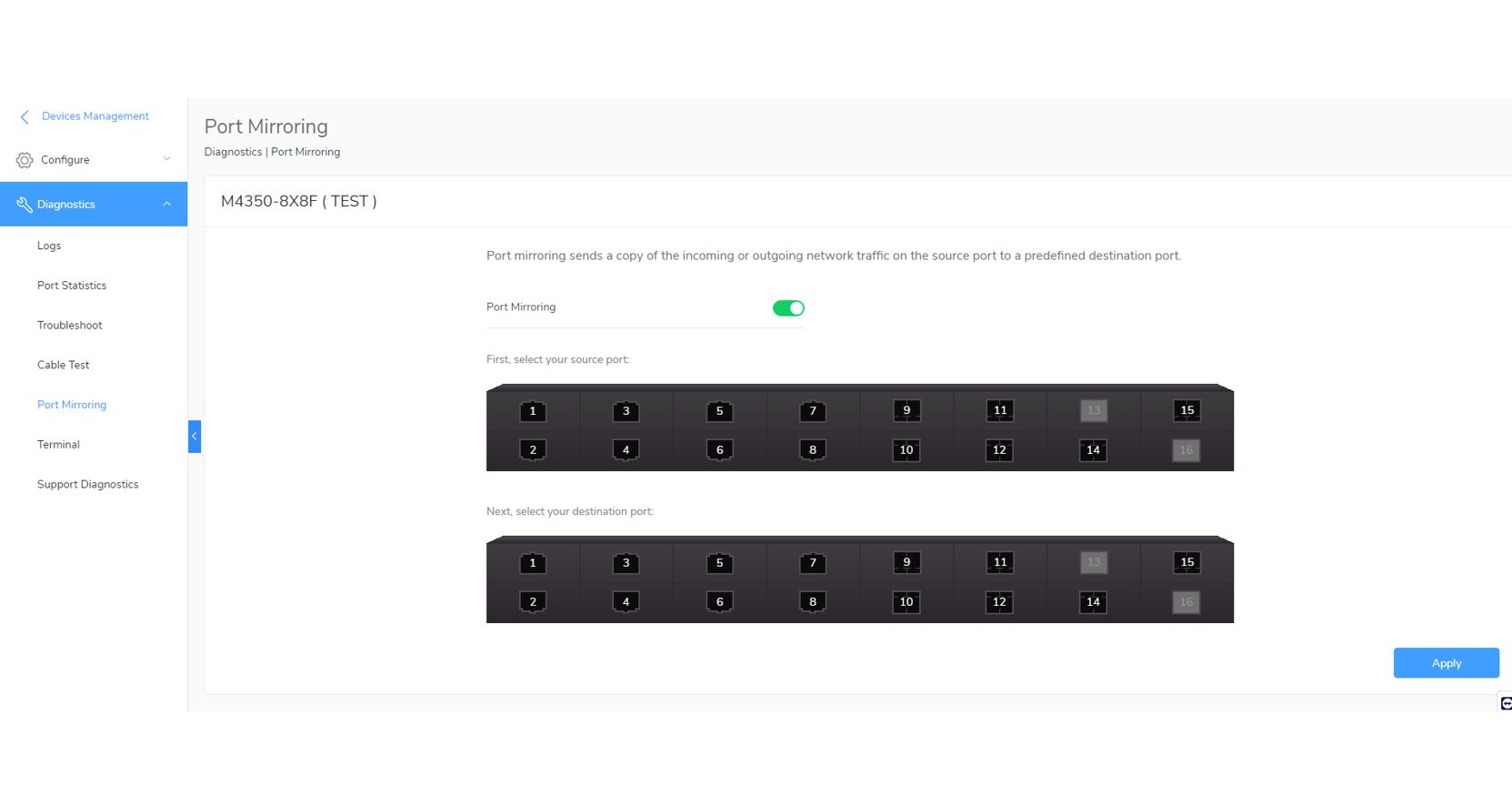
=================================
いかがでしたでしょうか?
弊社Labでも非常に簡単に設定し動作状況の確認ができました。
このNETGEAR社 ProAVシリーズのスイッチは、スイッチに直接アクセスして
詳細設定用のユーザインターフェース(Main_UI)やCLI(コマンドライン)
を使わず「ENGAGEコントローラ」にて、複雑な設定をすることなく
スイッチの設定を行うことができました。
評価用の貸し出し機器も準備しております。
技術的なサポートもしっかり対応させていただきますので
是非とも触ってみてください!
評価機貸し出しに関しては、弊社営業へご連絡ください。